Chào mừng bạn đã quay trở lại! Trong bài hướng dẫn trước, chúng ta đã cùng nhau kết nối n8n với các dịch vụ của Google. Hôm nay, chúng ta sẽ chinh phục một trong những nền tảng phổ biến nhất: Facebook.
Mục tiêu của bài viết này là giúp bạn tự động hóa hoàn toàn việc đăng bài lên Fanpage Facebook, từ việc đăng nội dung, đăng kèm một hoặc nhiều ảnh, cho đến việc hẹn lịch đăng bài tự động.
Hãy cùng bắt đầu!
Bài giảng chia sẻ tận tình của bài viết này ở đây, bạn có thể xem qua trước nhé!
Phần 1: Lấy “Chìa Khóa Vàng” – Access Token Vĩnh Viễn từ Meta
Giống như Google, để n8n có thể “nói chuyện” được với Facebook, chúng ta cần một chiếc chìa khóa đặc biệt gọi là Access Token. Tuy nhiên, có một thử thách nhỏ: token mặc định của Facebook chỉ có hiệu lực trong khoảng 1 giờ. Đừng lo, mình sẽ chỉ bạn cách lấy một chiếc “chìa khóa vĩnh viễn”.
Bước 1: Tạo Ứng Dụng trên Meta for Developers
Truy cập vào trang Meta for Developers và vào phần App Dashboard (Bảng điều khiển ứng dụng).
Nhấn vào nút Create App (Tạo ứng dụng).
Chọn loại ứng dụng phù hợp, thường là “Other” (Khác) -> “Business” (Doanh nghiệp).
Điền các thông tin cơ bản như tên ứng dụng (ví dụ: n8n Social Poster) và email của bạn.
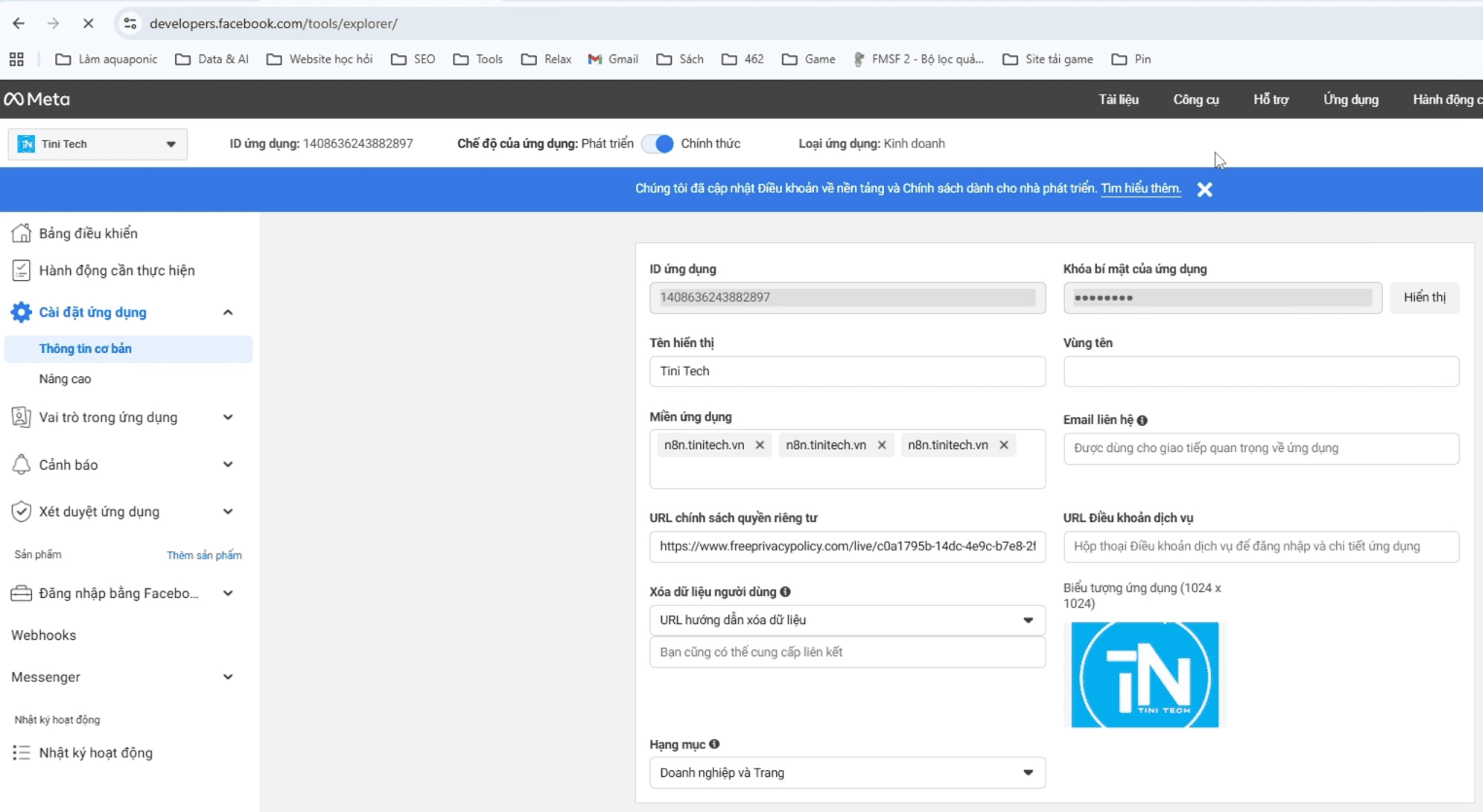
Màn hình tạo ứng dụng mới trên Meta for Developers
Bước 2: “Go Live” – Chuyển Ứng Dụng Sang Chế Độ Công Khai
Mặc định, ứng dụng của bạn sẽ ở chế độ “In Development” (Đang phát triển). Để sử dụng được, bạn cần chuyển nó sang chế độ “Live” (Chính thức).
Trong bảng điều khiển ứng dụng, tìm công tắc chuyển đổi chế độ ở phía trên cùng.
Facebook sẽ yêu cầu bạn cung cấp một URL Chính sách Quyền riêng tư.
Mẹo nhỏ: Bạn không cần phải là một chuyên gia pháp lý. Hãy lên Google và tìm kiếm từ khóa “free privacy policy generator for facebook app”. Rất nhiều trang web sẽ giúp bạn tạo một chính sách mẫu miễn phí.
Điền thông tin của bạn vào trang đó, nó sẽ tạo ra một đường link.
Quay lại Meta, vào phần Settings > Basic (Cài đặt > Cơ bản), dán đường link chính sách quyền riêng tư vào ô tương ứng.
Bây giờ, bạn có thể bật công tắc sang chế độ “Live”.
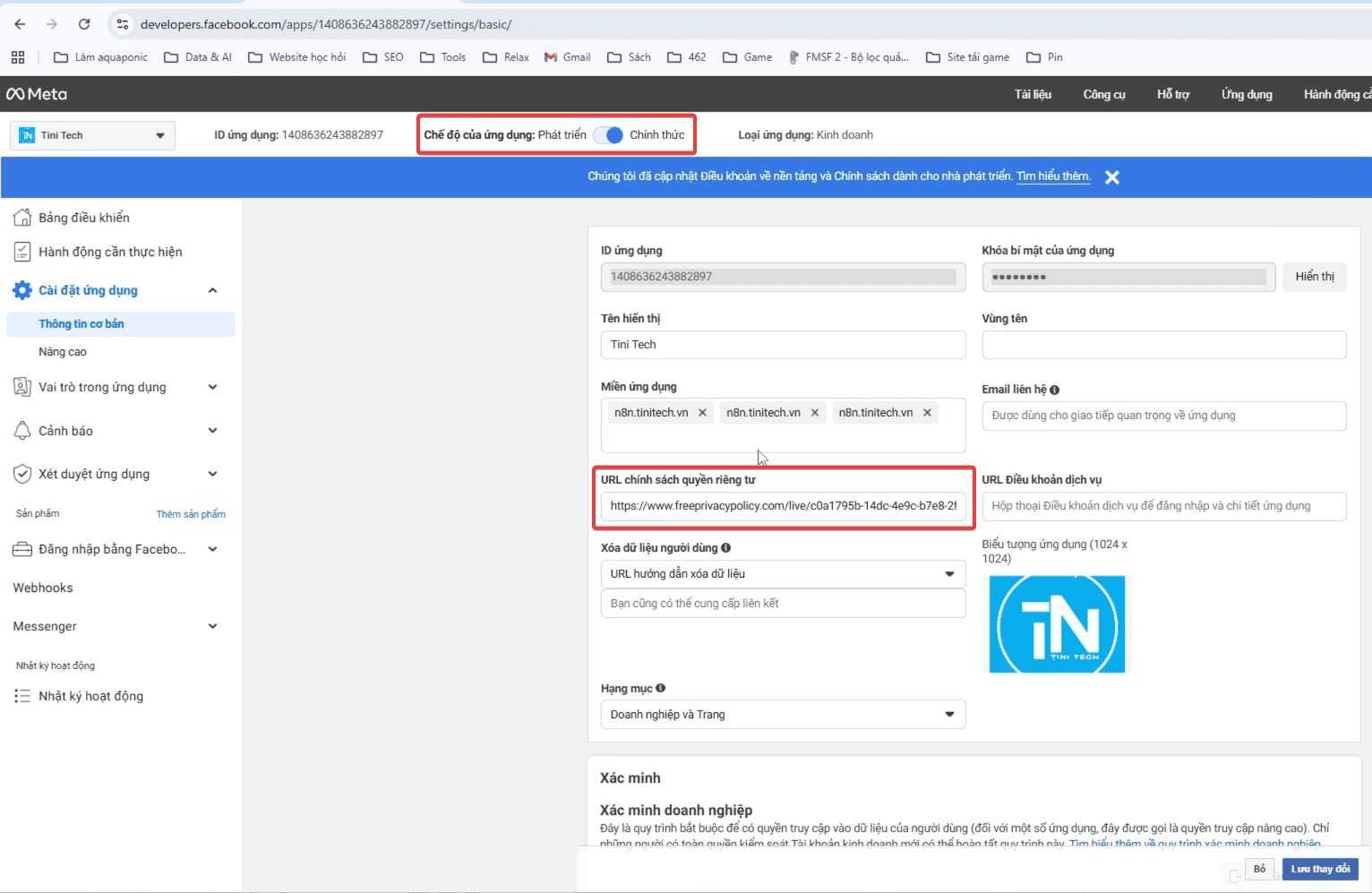
Giao diện Cài đặt cơ bản, ô điền URL Chính sách Quyền riêng tư và công tắc “Live Mode”
Bước 3: Lấy Token Tạm Thời qua Graph API Explorer
Đây là nơi chúng ta lấy chiếc chìa khóa đầu tiên.
Từ menu bên trái, vào Tools > Graph API Explorer (Công cụ > Trình khám phá Graph API).
Ở cột bên phải:
Meta App: Chọn ứng dụng bạn vừa tạo.
User or Page: Chọn Get Page Access Token.
Một cửa sổ popup sẽ hiện ra, yêu cầu bạn cấp quyền cho ứng dụng truy cập vào các Fanpage của mình. Hãy đồng ý và chọn trang bạn muốn tự động hóa.
Sau khi cấp quyền, trang sẽ tự động làm mới.
⚠️ Lưu ý cực kỳ quan trọng: Sau khi cấp quyền, bạn BẮT BUỘC phải chọn lại Fanpage của mình từ danh sách thả xuống một lần nữa. Nếu bỏ qua bước này, bạn sẽ lấy nhầm token của người dùng (chỉ đăng được lên trang cá nhân) thay vì token của trang.
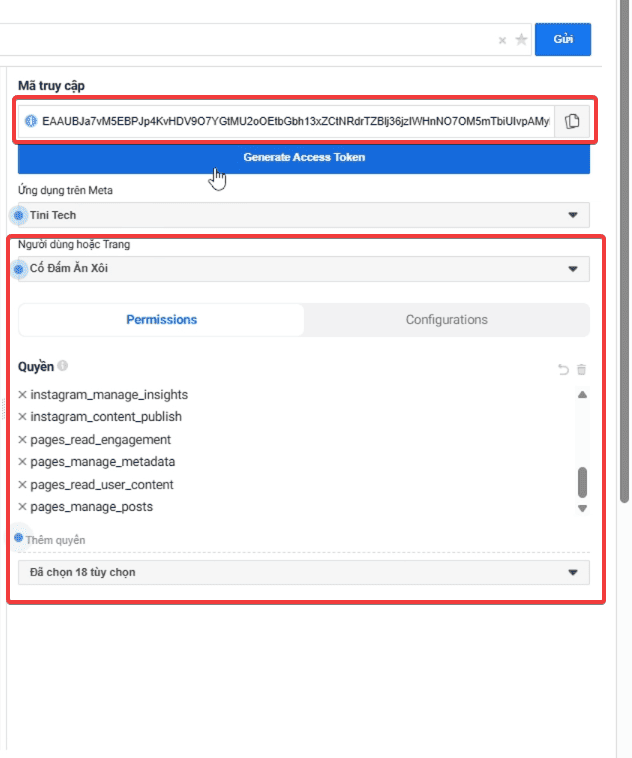
Giao diện Graph API Explorer, chọn “Get Page Access Token”, và khoanh tròn lần nữa vào danh sách chọn Fanpage sau khi đã cấp quyền
Bước 4: Gia Hạn Token Vĩnh Viễn
Chiếc token bạn vừa có sẽ hết hạn sau 1 giờ. Đây là bước để “bất tử hóa” nó.
Sao chép (Copy) chuỗi Access Token vừa hiện ra.
Nhấn vào nút Access Token Debugger (Trình gỡ lỗi mã truy cập) hoặc mở một tab mới và vào trực tiếp công cụ này.
Dán token của bạn vào ô và nhấn Debug. Bạn sẽ thấy thông tin “Expires in about 1 hour”.
Nhấn vào nút Extend Access Token ở phía dưới.
Một token mới, dài hơn sẽ xuất hiện. Đây chính là “chìa khóa vàng” của chúng ta. Nó sẽ không bao giờ hết hạn (hoặc có hạn rất dài). Hãy sao chép và lưu lại cẩn thận!
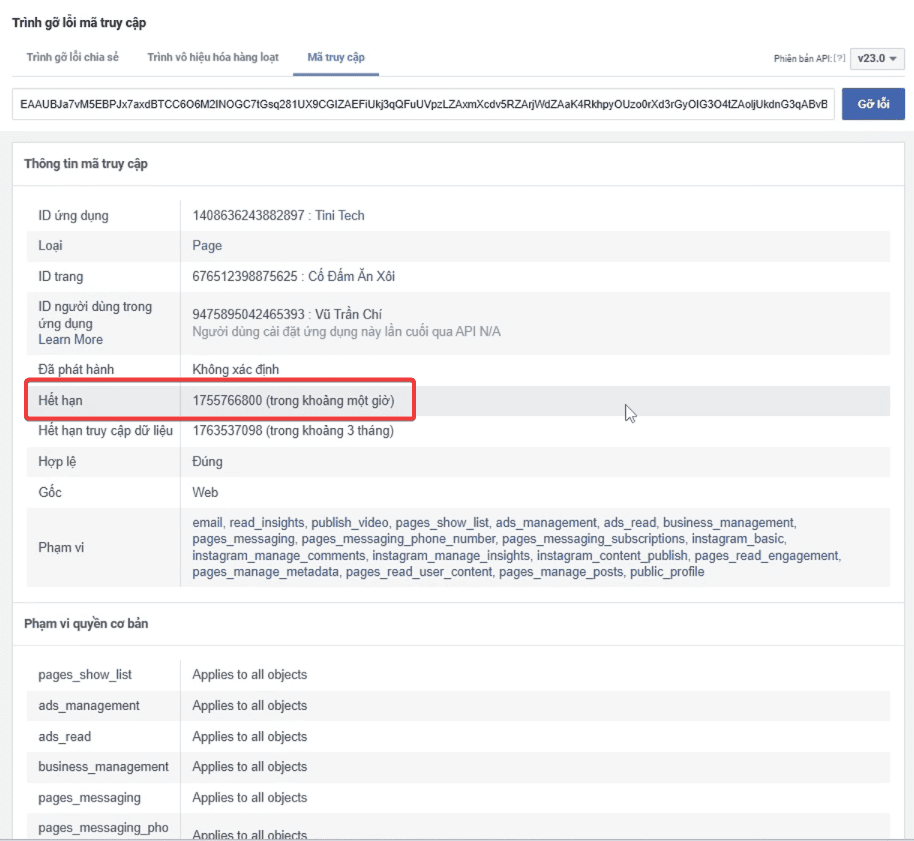
Màn hình công cụ Access Token Debugger
Phần 2: Kết Nối và Đăng Bài Tự Động trên n8n
Bây giờ, hãy quay lại n8n và sử dụng chiếc chìa khóa vạn năng này.
Bước 5: Lưu Credentials trong n8n
Tạo một node Facebook Graph API.
Trong phần Credential, chọn Create New.
Đặt tên cho credential (ví dụ: My Facebook Page Token) và dán chiếc token vĩnh viễn bạn vừa lấy được vào ô Access Token.
Nhấn Save.
Kịch bản 1: Đăng Bài Kèm MỘT Ảnh
Lấy dữ liệu: Dùng node Google Sheets (Get Rows) để lấy Nội dung và Link ảnh từ trang tính của bạn.
Tải ảnh: Facebook không thể đọc link ảnh từ Google Drive. Bạn phải dùng node Google Drive (Download File) để tải file ảnh về dưới dạng dữ liệu nhị phân (binary data).
Đăng bài:
Thêm node Facebook Graph API.
Request Method: POST.
Graph API Endpoint: /photos (lưu ý là photos, không phải feed).
Additional Fields:
message: Kéo dữ liệu cột Nội dung từ node Google Sheet vào đây.
Send Binary File: Bật tùy chọn này lên.
Input Data Field Name: data (Đây là tên mặc định của dữ liệu đầu ra từ node Download).
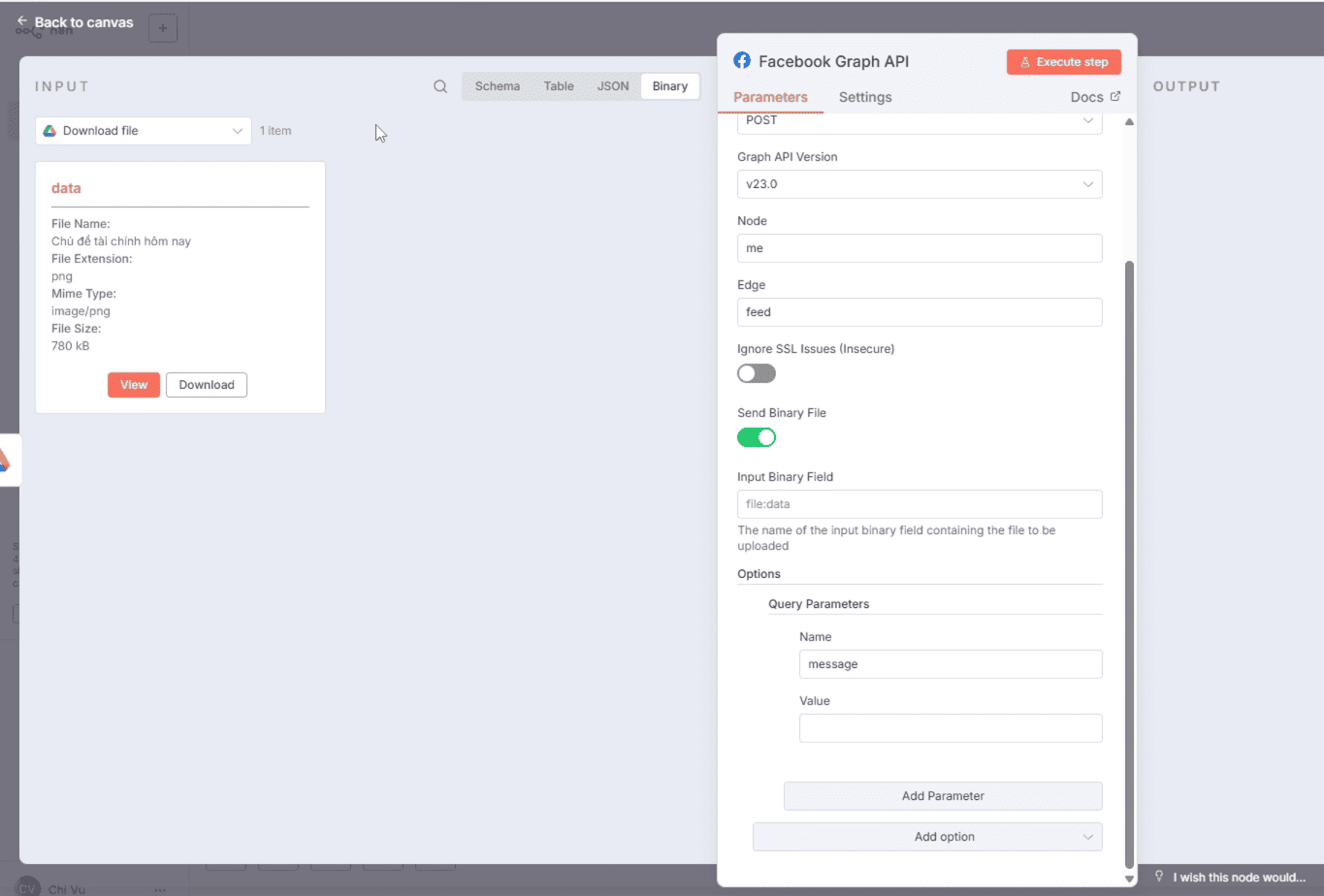
Cấu hình node Facebook Graph API để đăng 1 ảnh
Kịch bản 2: Đăng Bài Kèm NHIỀU Ảnh (Nâng Cao)
Quy trình này phức tạp hơn một chút vì chúng ta phải upload từng ảnh lên trước, sau đó mới gộp chúng vào một bài đăng.
Tách link ảnh: Giả sử trong Google Sheet, bạn lưu nhiều link ảnh và ngăn cách chúng bằng dấu xuống dòng. Dùng node Edit Fields (Split) để tách chuỗi link này thành một mảng (array) các link riêng lẻ.
Lặp qua từng ảnh (Loop):
Dùng node Split Out để biến mảng ảnh thành một chuỗi các item chạy tuần tự.
Với mỗi link ảnh, bạn cũng dùng node Google Drive (Download File) để tải về.
Upload ảnh nháp:
Thêm node Facebook Graph API.
Request Method: POST, Endpoint: /photos.
Send Binary File: Bật lên và trỏ đến dữ liệu ảnh đã tải.
Additional Fields: Thêm một trường quan trọng: published với giá trị là false. Thao tác này sẽ upload ảnh lên Facebook nhưng không đăng công khai, và Facebook sẽ trả về cho bạn một media_fbid.
Tổng hợp các ID ảnh: Sau khi vòng lặp chạy xong, bạn sẽ có một danh sách các media_fbid. Dùng node Aggregate hoặc Edit Fields để gộp chúng lại thành một định dạng mà Facebook yêu cầu.
Đăng bài cuối cùng:
Thêm một node Facebook Graph API cuối cùng.
Request Method: POST, Endpoint: /feed.
Additional Fields:
message: Nội dung bài viết.
attached_media: Dữ liệu chứa danh sách các media_fbid đã tổng hợp ở bước 4.

Sơ đồ workflow đăng nhiều ảnh
Kịch bản 3: Hẹn Lịch Đăng Bài
Bạn có thể áp dụng việc hẹn giờ cho cả bài đăng 1 ảnh và nhiều ảnh.
Trong node Facebook Graph API cuối cùng (node đăng bài), thêm 2 trường sau:
published: false.
scheduled_publish_time: Thời gian bạn muốn đăng.
Lưu ý: Thời gian ở đây phải ở định dạng Unix Timestamp (một dãy số dài đại diện cho số giây tính từ năm 1970).
Cách tạo Unix Timestamp: Bạn có thể dùng node Date & Time trong n8n để chuyển đổi ngày giờ thông thường (ví dụ: 28/08/2025 14:00) sang định dạng này, hoặc nhờ ChatGPT viết một đoạn code ngắn để xử lý.
Lời kết
Vậy là bạn đã nắm trong tay toàn bộ quy trình để biến n8n thành một trợ lý đắc lực cho Fanpage Facebook của mình. Từ việc lấy Access Token, đăng bài tự động, cho đến hẹn lịch, mọi thứ đều có thể được thiết lập một cách dễ dàng.
Nếu bạn gặp bất kỳ khó khăn nào hoặc muốn tìm hiểu sâu hơn về các tính năng khác như đăng video, Reels, hãy để lại bình luận bên dưới nhé! Chúc bạn tự động hóa thành công
